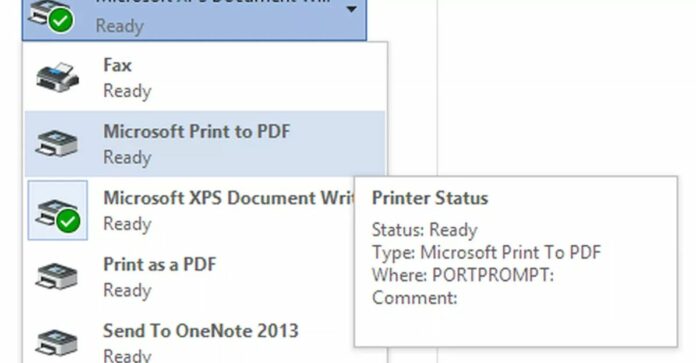Pour Windows 10, Microsoft fournit un Outil de création de fichiers PDF. Ce n’était malheureusement pas le cas dans les versions précédentes de Windows. Aujourd’hui, nous aimerions vous montrer comment vous pouvez facilement activer cet outil ou cette fonction de Windows s’il n’est pas encore activé par défaut sur votre système. Vous devez d’abord activer l’outil via les « Fonctionnalités de Windows » (« appwiz.cpl »).
Activer ou désactiver les fonctionnalités de Windows
Voici comment ouvrir les fonctionnalités de Windows :
- Appuyer sur les touches Windows + R
- Dans la fenêtre entrez la commande suivante :
%windir%\System32\OptionalFeatures.exe
- La fenêtre de paramétrage suivante apparaît, dans laquelle toutes les fonctionnalités de Windows sont répertoriées. Sélectionnez la case « Imprimer dans un PDF de Microsoft » puis cliquer sur OK.
Impression Microsoft en PDF
Après avoir confirmé le bouton OK, Windows 10 commencera alors à installer l’outil « Microsoft Print to PDF« . L’installation ne prend que quelques secondes et aucun redémarrage du système Windows n’est nécessaire. Ensuite, vous verrez dans vos paramètres Windows 10 l’application « Imprimante et scanner » l’imprimante PDF ajoutée.
Maintenant pour imprimer en PDF, l’opération est très simple. Il vous suffit de copier le document que vous souhaitez convertir le PDF et vous sélectionnez cette imprimante. Ensuite, il vous sera demandé le nom du fichier et le dossier dans lequel vous souhaitez imprimer le Document PDF. Après cela, le PDF créé par Windows 10 est stocké dans le dossier portant le nom souhaité.Dans l’ensemble, un assez beauOutil que Microsoft fournit maintenant avec Windows 10 et vous n’êtes plus dépendant d’un outil tiers pour convertir vos documents en PDF.
Voir également : Comment convertir un fichier word en PDF.